
Liquid Author for Mac(文本编辑器)
V1.5.6(289)免费版Liquid Author mac 是一个可以帮助到你写作的文编编辑器,它带来了一个新的创造性和生产性的环境,支持一键在线发布,导入markdown和Word文档等功能!!

Liquid Author for Mac安装和破解教程
下载软件完成后,打开软件包,拖动软件【Liquid Author 】到应用程序进行安装.此版本为破解版,一键破解,永久使用!

Liquid Author mac 软件介绍
作者是一个原生的macOS / OS X应用程序,它带来了一个新的创造性和生产性的环境,在这个环境下写作变得专注并且立即发布 最后,每个人都可以真正感受到,阅读精心设计的故事可以激发创造力,并帮助其他人沉浸在任何设备上的内容中。

Liquid Author mac 功能特征
•自动轮廓。捏合折叠文本使用您的触控板只看到标题,然后单击左侧的空白重新安排标题。
•快速创建引文。选择文本和cmd-T添加学术论文,书籍,网页甚至实况视频的ciTations。
•快速引文检查。从引用的那一刻起,点击查看源代码,包括有作者在内的视频引用。
•将文档导出为纯文本,RTF和Word,并在文档末尾的引用部分自动添加引文。(包含在应用程序中)
•“关于本文档”在另一面,您可以通过水平两根手指轻扫来获得。这个视图是什么文件引用这个文件将使用。
•高级互动:ESC进入和退出全屏模式,这看起来像一个细节,但是在集中写作和与许多文档交互之间非常有帮助。所有的命令都有简单的键盘快捷键,你可以通过点击文本来查看可用的选项,例如cmd-1,2,3,4,5,使文本变成标题。使用cmd -F在选定文本上立即查找将文档更改为仅显示所选文本的句子。快速和有用的。
•阅读/编辑模式进行特定的交互,使两种模式更加强大和愉快,例如空格键在阅读模式下向下移动屏幕,或者选择文本和空格键使文本显示。
•只有你需要的控件,没有分心。cmd- / cmd +来缩放所有的文本,你不能改变Author中特定文本的大小,颜色或者字体,只能使它粗体和斜体,因为Author是一个书写应用程序,而不是一个布局应用程序。没有生产力地摆弄。
•包括自动保存在内的现代架构,以及您可能期望从现代本地macOS应用程序(包括iCloud Drive)(将来与作者iOS同步)所需的一切。
•温暖的背景,以减少眼睛疲劳。请注意,在全屏模式下,您的眼睛会很快适应演员阵容,所以您将享受到好处,而不会发现任何不同的东西。
•Intehttps:用于“作者”和所有Mac应用程序中的高级文本交互。包括搜索,参考,转换,翻译和分享到WordPress和媒体。

Liquid Author mac 破解版使用说明
1、全屏
退出全屏并使用ESC键进入全屏视图(通常您只能使用ESC键退出全屏视图)。
读取/编辑模式
作者功能读取和编辑模式,为每种类型的活动进行了优化。在阅读模式下,文本按钮显示“编辑”,当您处于编辑模式时,按钮显示“完成”。在“阅读”模式下,“作者”的行为非常类似于文本阅读器应用程序,您可以在其中执行空格键显示屏幕或选择文本,并为文本到语音添加空格键。
2、即时轮廓
在您的触控板上捏合以将文本折叠到只能看到标题。然后,您可以点击标题跳转到该部分或缩回或ESC返回到正常的视图。
3、重新排序大纲
如果您处于编辑模式,您还可以点击标题左侧的拖动来重新排序。
4、将文本指定为标题
要将文本行分配为标题,请选择文本并按住Ctrl键并单击它,然后选择“标题”或使用键盘快捷方式cmd-1进行级别1,使用cmd-2进行级别2,等等。
5、“液体”相互作用
对于与Author中的文本以及macOS应用程序中的所有文本进行高级文本交互,请使用可从www.liquid.info获取的配套实用程序“Liquid”

6、使用液体
要使用,请选择文本并执行键盘快捷键(初始设置为cmd @,尽管您可以自行设置,请参阅下文)。这会将文本复制到Liquid栏中。
然后你可以选择一个命令;无论是通过点击菜单,或通过使用键盘快捷键,如“参考”的“R”,然后“维基百科”的“W”。
7、这是值得习惯的,因为它可以让你查看任何东西或做不到一秒的任何这些操作:
•搜索谷歌,谷歌图片,反向图片搜索,谷歌地图及更多
•参考维基百科,IMDB,Etymonline,Google定义和更多
•转换货币和其他单位:区域,速度,距离,音量和更多
•翻译超过100种语言
•链接复制,作为引用,然后将自动在作者及更多
•通过电子邮件,脸谱,推特,谷歌加,WordPress和更多
8、设置键盘快捷键
设置键盘快捷键需要一分钟,因为macOS的安全性:
1)进入系统偏好设置(在苹果菜单下,屏幕左上角),点击“键盘”图标,然后选择“快捷方式”标签。
2)(如果你想使用cmd-space,你需要先关闭Spotlight的键盘快捷方式,点击左侧栏中的“Spotlight”,然后给Spotlight另外一个快捷方式或者没有快捷方式。
3)最后在左边的列中点击'Services',然后在右边的列中选择'Liquid',然后分配您的键盘快捷键。
9、液体在其他macOS应用程序
要启动Liquid,您需要启动/打开Author(但您可以退出Author和Liquid将继续运行)。如果Liquid不可用,请从Author(作者)的Help(帮助)菜单中选择“Liquid”(液体)。
您也可以点击macOS菜单中的水平条,输入文本,而不是通过选择文本和键盘快捷键来启动。

配置要求
兼容性: macOS 10.12.2或更高版本64位
小编点评
Liquid Author for Mac让每个人都可以真正感受到,阅读精心设计的故事可以激发创造力,并帮助其他人沉浸在任何设备上的内容中。
相关软件
-

Clean Text Menu for Mac(文本菜单清洁工具)免激活版
v2.8破解版
时间:2018-04-21 17:04:02 大小:13.22 MB -

aText for Mac(文本快速输入增强工具)
V2.39.3激活版
时间:2021-11-11 08:41:02 大小:10.7 MB -

Smultron for Mac(文本编辑器)
V12.5.2中文注册版
时间:2021-12-06 08:37:18 大小:17.66 MB -
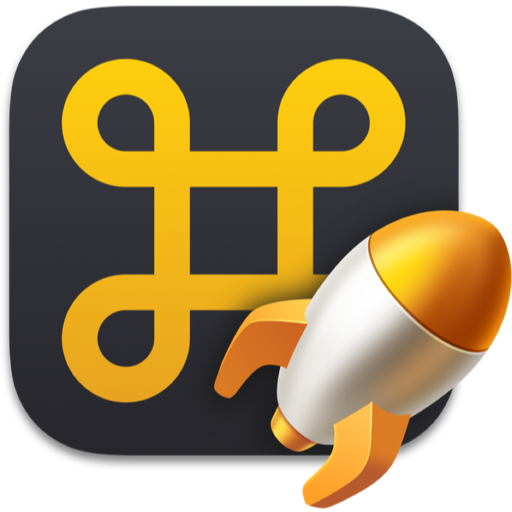
Rocket Typist for Mac(文本扩展器)
v3.0破解版
时间:2023-10-13 09:10:46 大小:17.6 MB
相关专题
相关文章
 后退
后退 榜单 X
榜单 X







